Hvernig á að klóna harðan disk

Í nútíma stafrænni öld, þar sem gögn eru dýrmæt eign, getur klónun á harða diskinum á Windows verið mikilvægt ferli fyrir marga. Þessi alhliða handbók
Flestar nútíma fartölvur og margar borðtölvur eru nú með innbyggðan Bluetooth móttakara. Bluetooth gerir þráðlausa tengingu við studd tæki eins og prentara, hátalara, heyrnartól, lyklaborð, mýs og stýringar. Með því að skipta yfir í þráðlaus jaðartæki geturðu fækkað vírum á borðinu þínu og gefið þér sveigjanleika til að hreyfa þig þegar þú notar tölvuna þína. Til dæmis, ef þú tengir tölvuna þína við sjónvarp, geturðu notað Bluetooth stjórnandi eða mús og lyklaborð til að spila leik eða stjórna Netflix.
Ef þú ert ekki með Bluetooth-stuðning innbyggðan í tölvuna þína er auðvelt að bæta við með . Gerðir eru fáanlegar fyrir bæði Type-A og Type-C USB tengi, sem báðar geta haft pínulítið fótspor, aðeins stingur út um sentimetra eða svo frá USB tenginu.
Að öðrum kosti geturðu skipt út eða bætt við innri Wi-Fi kortum sem bæta við Bluetooth virkni, þó að þetta krefjist aðeins meiri tæknikunnáttu. Í skjáborðum er þetta venjulega gert með því að bæta Wi-Fi og Bluetooth samsettu korti við ókeypis PCIe 1x rauf. Fyrir fartölvur er PCIe mini Wi-Fi kortið algengt og gæti verið uppfært í útgáfu sem styður einnig Bluetooth. Þessir valkostir geta verið sérstaklega gagnlegir fyrir tæki án margra tiltækra USB tengi, þó þú ættir að hafa í huga að með því að nota Bluetooth tæki allt í gegnum einn millistykki gætirðu í raun verið að losa um USB tengi frá núverandi tækjum.
Þegar þú hefur sett upp Bluetooth móttakara ætti tölvan þín sjálfkrafa að setja upp nauðsynlega rekla til að virka. Til að athuga hvort Bluetooth tækið þitt sé tilbúið til að tengjast opnaðu Stillingar appið í „Bluetooth og önnur tæki“, smelltu síðan á „Bæta við Bluetooth eða öðru tæki“ og veldu síðan „Bluetooth“. Ef þú færð "Gat ekki tengst" villu áður en þú getur valið hvaða tegund tækis þú vilt tengjast, þá virkar Bluetooth millistykkið þitt ekki.
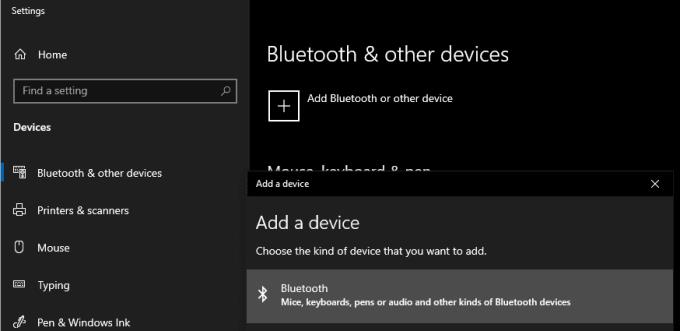
Athugaðu hvort þú getir tengst nýju Bluetooth tæki.
Ef Bluetooth millistykkið þitt setur ekki sjálfkrafa upp nýjasta rekilinn gætirðu þurft að hlaða niður og setja upp hugbúnaðinn frá framleiðanda tækisins. Sum tæki kunna að innihalda geisladisk með reklum, en flestir framleiðendur munu hafa vefsíðu þar sem þú getur slegið inn nákvæma gerð sem þú hefur og síðan hlaðið niður nýjustu rekla og viðeigandi hugbúnaði.
Í nútíma stafrænni öld, þar sem gögn eru dýrmæt eign, getur klónun á harða diskinum á Windows verið mikilvægt ferli fyrir marga. Þessi alhliða handbók
Stendur þú frammi fyrir villuboðunum þegar þú ræsir tölvuna þína sem segir að bílstjóri WUDFRd hafi ekki hlaðast á tölvuna þína?
Ertu með NVIDIA GeForce reynslu villukóða 0x0003 á skjáborðinu þínu? Ef já, lestu bloggið til að finna hvernig á að laga þessa villu fljótt og auðveldlega.
Lærðu hvað er SMPS og merkingu mismunandi skilvirknieinkunna áður en þú velur SMPS fyrir tölvuna þína.
Fáðu svör við spurningunni: Af hverju kveikir ekki á Chromebook? Í þessari gagnlegu handbók fyrir Chromebook notendur.
Lærðu hvernig á að tilkynna svindlara til Google til að koma í veg fyrir að hann svindli aðra með þessari handbók.
Lagaðu vandamál þar sem Roomba vélmenni ryksuga þín stoppar, festist og heldur áfram að snúa sér.
Steam Deckið býður upp á öfluga og fjölhæfa leikjaupplifun innan seilingar. Hins vegar, til að hámarka leikina þína og tryggja það besta mögulega
Ætluðum að kafa ofan í efni sem er að verða sífellt mikilvægara í heimi netöryggis: einangrunarbundið öryggi. Þessi nálgun við
Ætluðum í dag að kafa ofan í tól sem getur gert sjálfvirkt endurtekin smellaverkefni á Chromebook þinni: Auto Clicker. Þetta tól getur sparað þér tíma og







